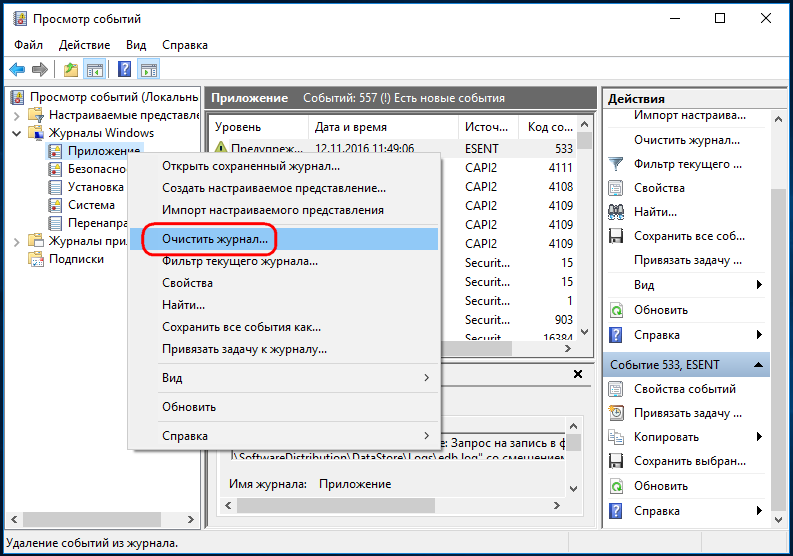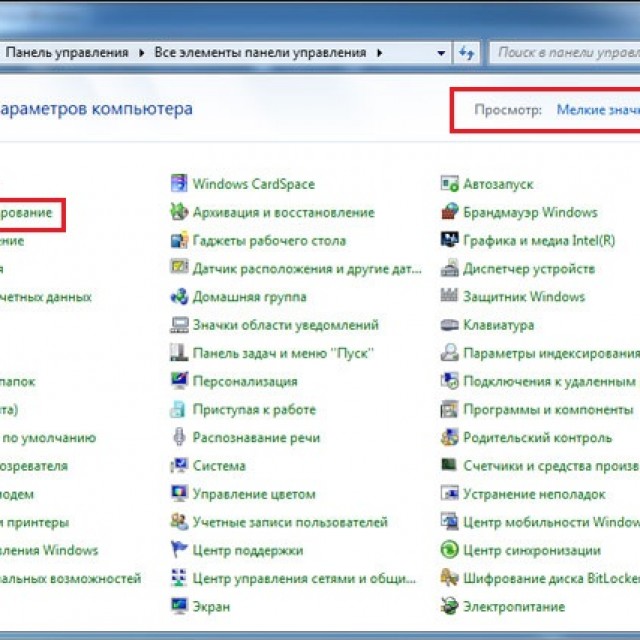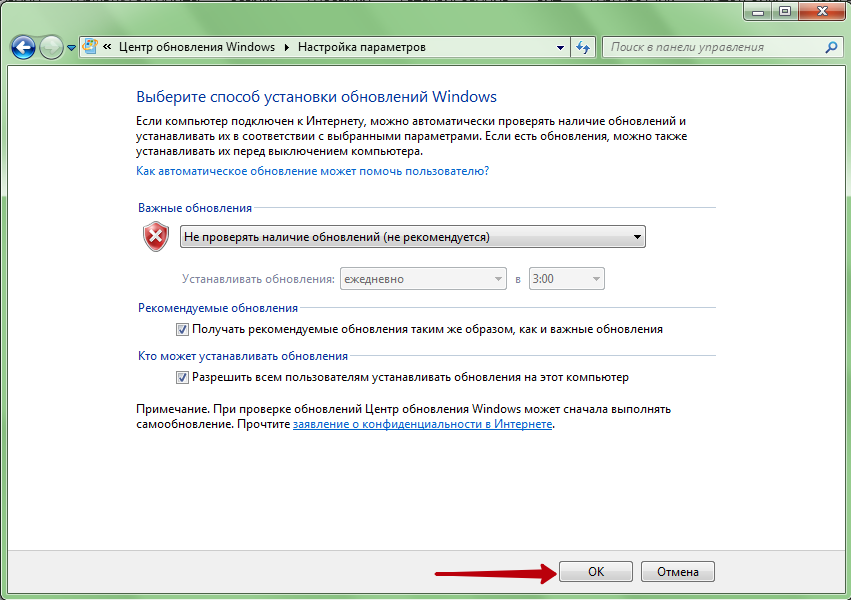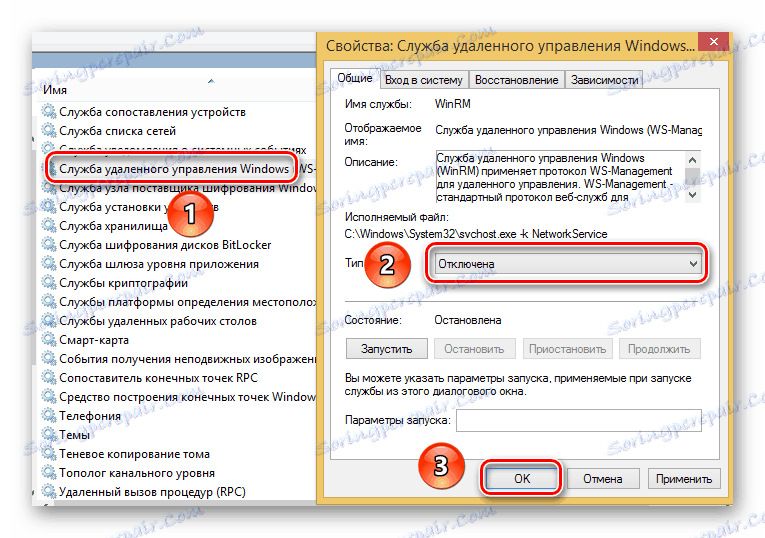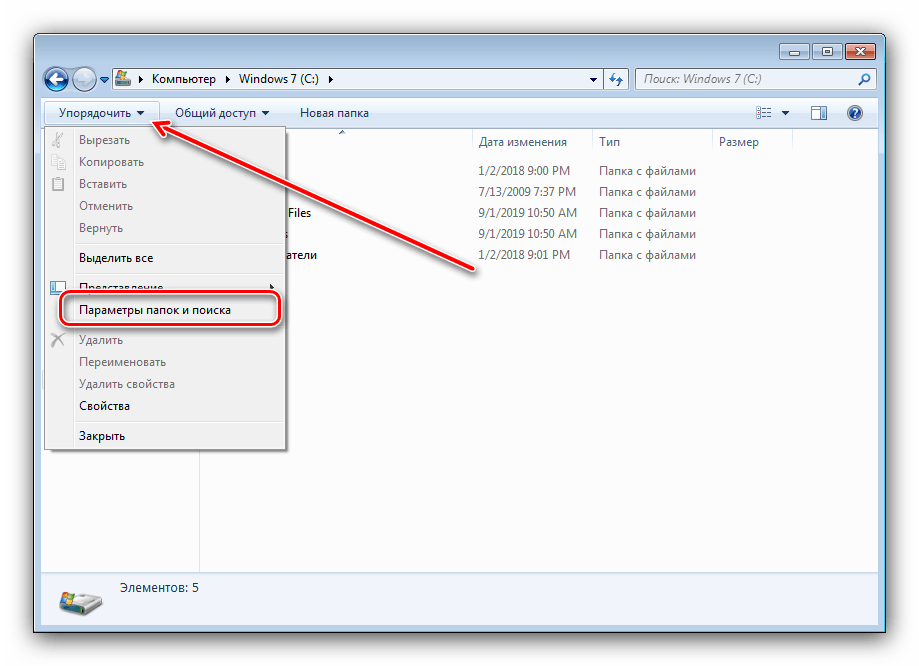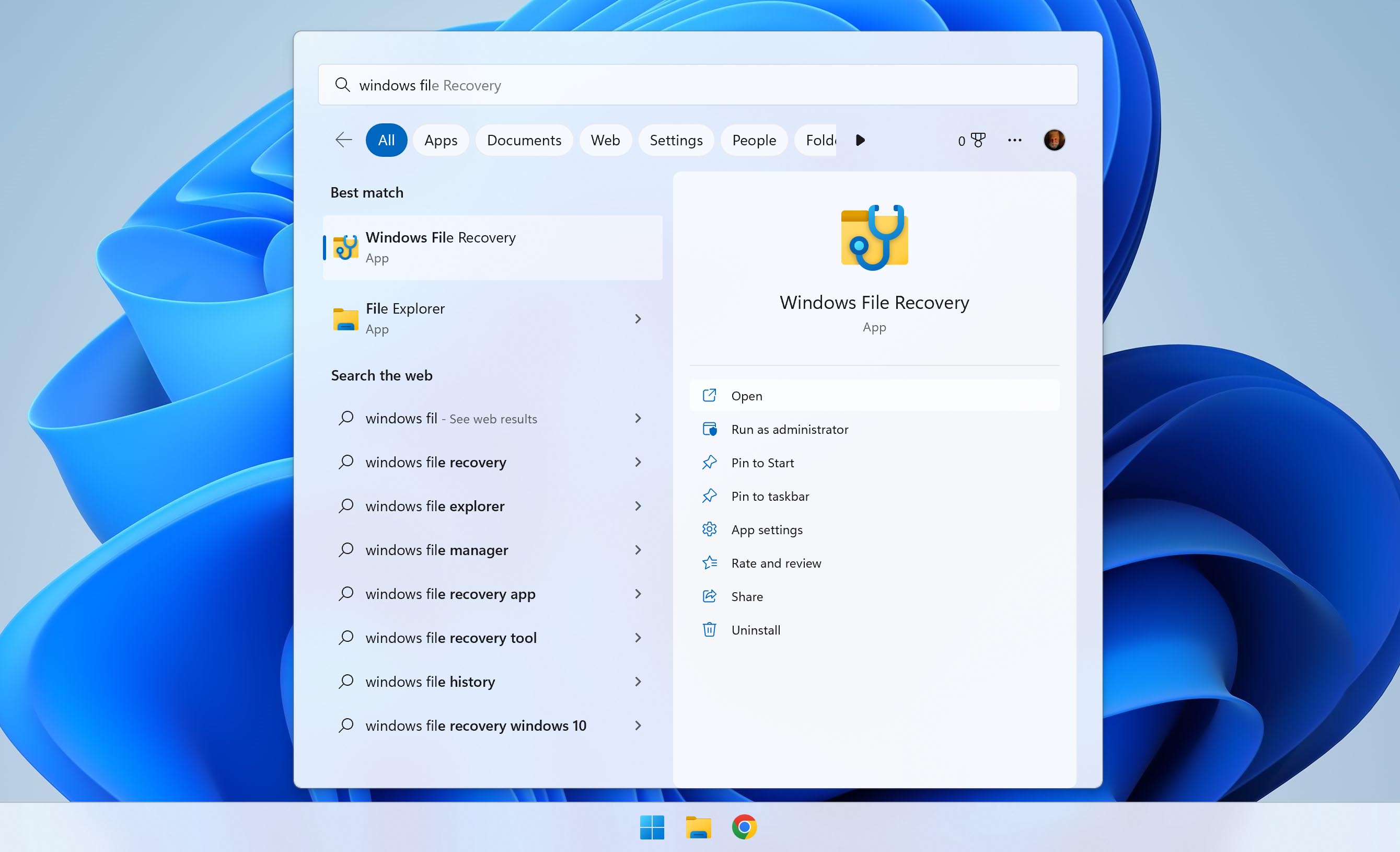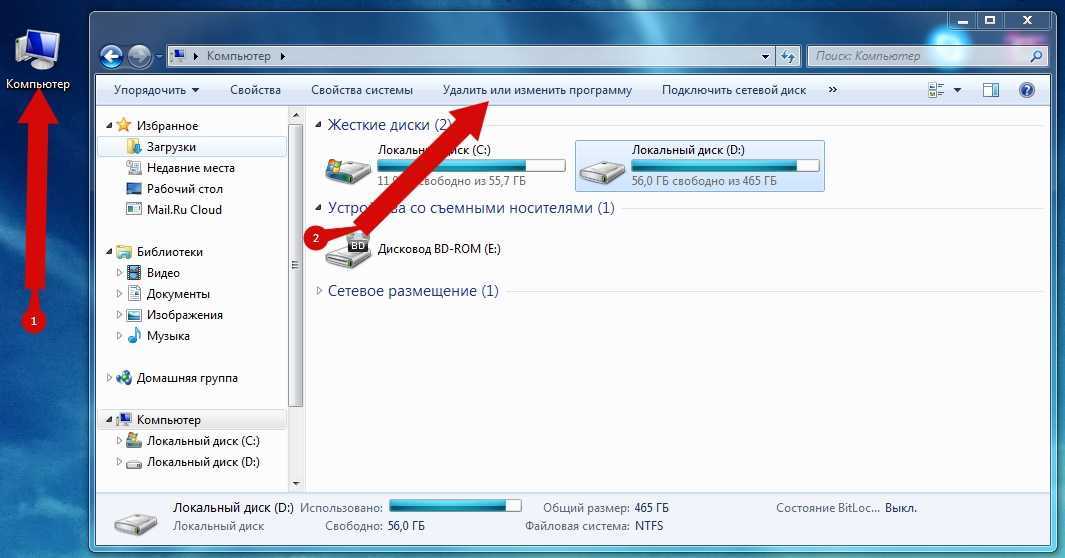Пошаговая инструкция по удалению событий управления в Windows 7
В этом руководстве вы найдете подробные шаги и полезные советы по удалению событий управления в операционной системе Windows Следуйте нашим инструкциям, чтобы быстро и эффективно освободить систему от ненужных событий.
Откройте «Панель управления» через меню «Пуск».
Как правильно удалять игры и программы с Windows 7
Перейдите в раздел «Администрирование» и выберите «Просмотр событий».
Как отключить контроль учётных записей Windows 7
В окне «Просмотр событий» выберите журнал, события которого вы хотите удалить (например, «Журналы Windows»).
Просмотр событий и журналы windows
Кликните правой кнопкой мыши на выбранный журнал и выберите «Очистить журнал».
Как отключить администратора Windows 7. Выключение administratora Windows 7
Подтвердите действие, выбрав «Сохранить и очистить» или «Очистить» в зависимости от ваших предпочтений.
Как очистить историю активности на компьютере с Windows 7 - 10
Для автоматической очистки событий настройте параметр в «Планировщике заданий».
Создайте новую задачу в «Планировщике заданий» с нужными параметрами очистки.
Регулярно проверяйте и очищайте журналы, чтобы система работала стабильно.
✔️ Как быстро очистить все журналы Windows
Используйте утилиты сторонних разработчиков для автоматизации процесса очистки журналов.
Всегда создавайте резервные копии важных данных перед выполнением любых системных операций.